分类
电脑日志记录着我们平时操作电脑的所有情况,最近有用户反应说要看电脑里的日志,找了半天还是没找到,想知道要怎么才可以看到,那电脑系统日志怎么看,其实方法很简单,下面小编给大家分享电脑系统日志查看方法。
电脑系统日志查看方法:
方法一:
1、在windows桌面,点击开始菜单,点击“控制面板”。
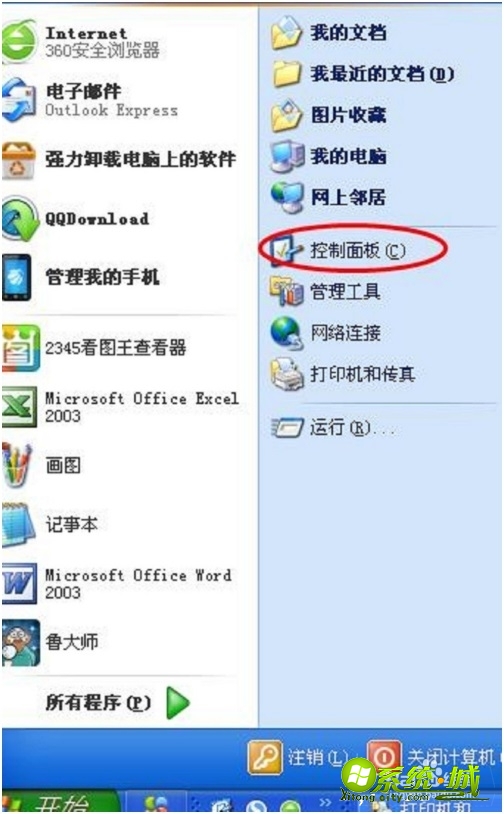
2、在控制面板中,点击“管理工具”。
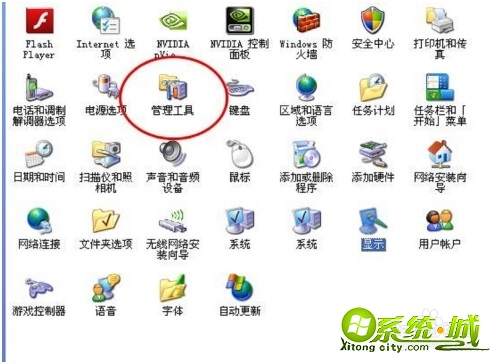
3、点击“事件查看器”。
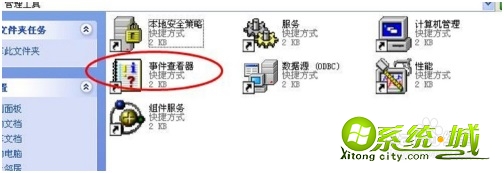
4、然后你就看到了系统日志内容信息了。比如,下图显示,我的电脑在2014年11月7日8:19:59进行了打印任务(print)。
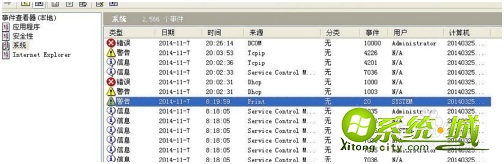
方法二:
1、在开始菜单中点击“运行”,输入 eventvwr 。
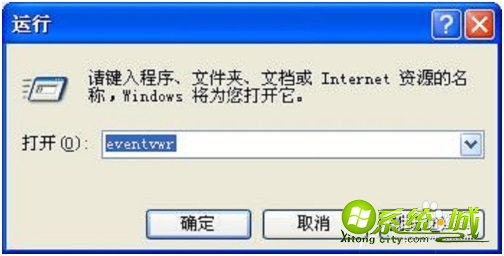
2、点击确定即可瞬间打开系统日志。
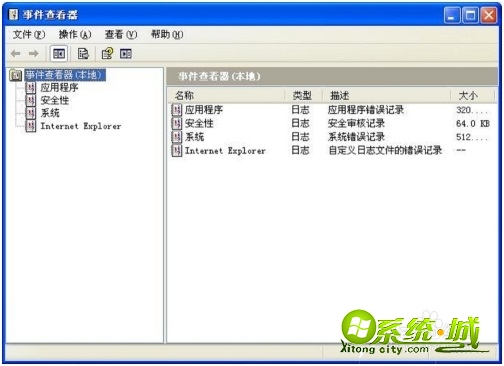
以上就是电脑系统日志查看方法步骤,有需要的用户可以按上面来操作。
热门教程
网友评论